Kā izveidot telegrammas grupu? (Android – IOS – Windows)
Izveidojiet telegrammu grupu
Telegram grupa ir viena no svarīgākajām Telegram Messenger iespējām. Tas var palīdzēt jums attīstīt uzņēmējdarbību vai izmantot to draudzīgai tērzēšanai.
Telegram ļauj lietotājiem piedalīties grupas diskusijā, izveidojot grupu. Tas ir veids, kā lietotāji var nosūtīt savus ziņojumus lielam lietotāju skaitam vienlaikus.
Kā izveidot grupu lietotnē Telegram?
Tā kā Telegram ir viena no populārākajām pašreizējām pieejamām ziņojumapmaiņas lietotnēm, tā atbalsta ne tikai vienu tērzēšanu.
Tas nodrošina arī papildu funkcijas, piemēram, grupas un kanālus.
Es esmu Džeks Rikls no Telegrammas padomnieks komanda.
Apskatīsim, kā dažādās ierīcēs, tostarp iPhone, Android tālruņos un Windows datoros, varat izveidot jaunas Telegram grupas vai pievienoties esošajām.
Palieciet pie manis un raksta beigās atsūtiet man komentāru.
Ir ļoti viegli izveidot Telegram grupu. Pirms apmācības apsveriet šos padomus.
1- Tas ir minēts amatā Telegrammas vietne Ka parastajās grupās var būt līdz 200 dalībniekiem.
Izklausās labi draudzīgai grupai, un ar to pietiek, ja vēlaties grupu izmantot draudzīgai tērzēšanai.
2- Uzmanieties no savas uzvedības Telegram grupās, jo jūs nezināt, kas ir jūsu auditorija, un varbūt tas ir slikts cilvēks.
Nekad nevienam nestāstiet savu informāciju, piemēram, tālruņa numuru, īsto vārdu un uzvārdu, dzimšanas gadu, kredītkartes datus…
3- Noteikti lejupielādējiet lietotni Telegram no oficiālās vietnes, jo, kā jūs, iespējams, zināt, lietotne Telegram ir atvērtā pirmkoda, kas nozīmē, ka ikviens var to pielāgot un publicēt. Neoficiālu versiju dēļ jūsu konts nākotnē var tikt uzlauzts un nav drošs.
| Lasīt vairāk: Kas ir lēnais režīms Telegram grupā? |
Kā izveidot savu telegrammu grupu?
Grupas izveide pakalpojumā Telegram ir vienkāršs process, ko var pabeigt tikai dažās darbībās. Veiciet šīs darbības, lai izveidotu savu grupu.
Solis 1: Pieskarieties lietotnei Telegram.
Ja tagad esat instalējis lietotni Telegram, sākuma ekrānā varat redzēt tās ikonu. Ja neesat instalējis, varat to viegli lejupielādēt un instalēt atbilstoši jūsu izmantotajai operētājsistēmai, tad jums tas ir jādara izveidot kontu ar tālruņa numuru, lai izveidotu grupu.
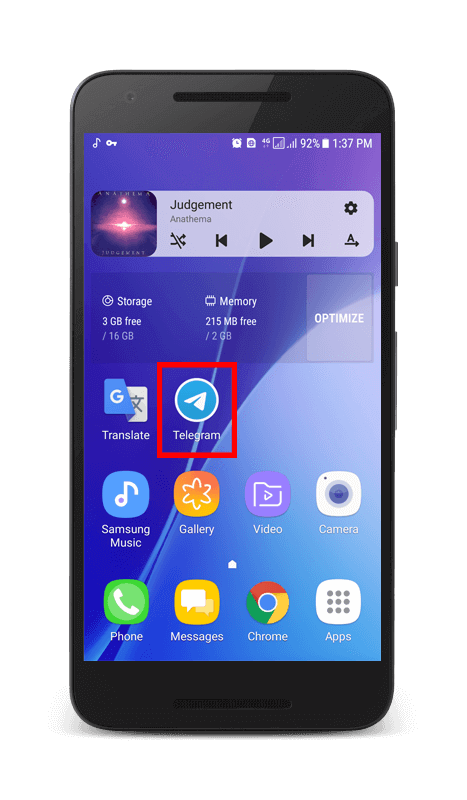
Solis 2: Pieskarieties pogai "Zīmulis".
Tas atrodas augšējā kreisajā stūrī blakus Telegram teksta logotipam. Pieskarieties tai vienreiz.
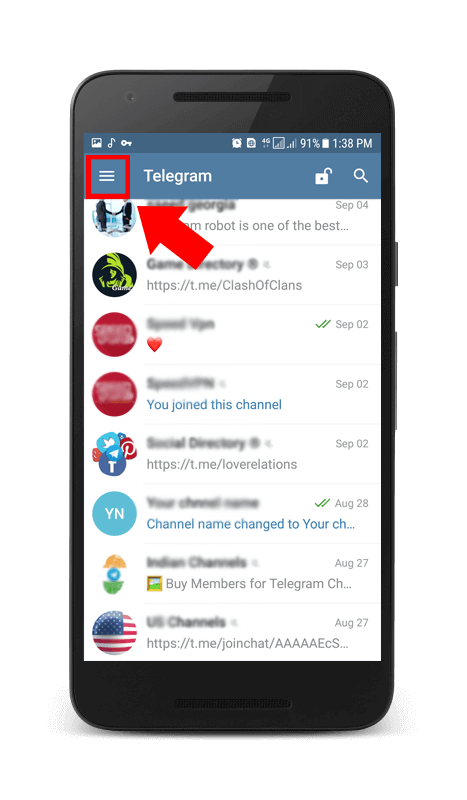
Solis 3: Pieskarieties pogai "Jauna grupa".
šajā sadaļā jums vajadzētu pieskarties pogai "Jauna grupa". Tas ir novietots zem jūsu profila attēla. Pieskarieties tai vienreiz.
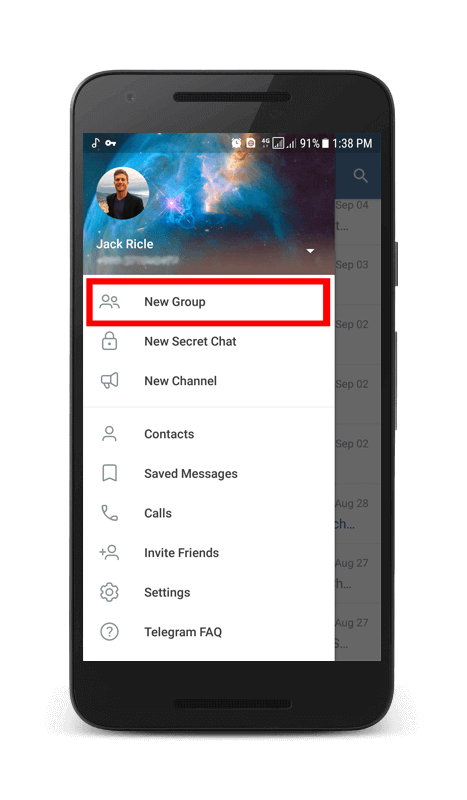
Solis 4: Pievienojiet savus kontaktus grupai.
Varat pievienot savu kontaktu grupai. Šim nolūkam atlasiet pa vienam un pēc tam pieskarieties pogai “Zilā apļveida poga”. Tā atrodas apakšējā labajā stūrī.
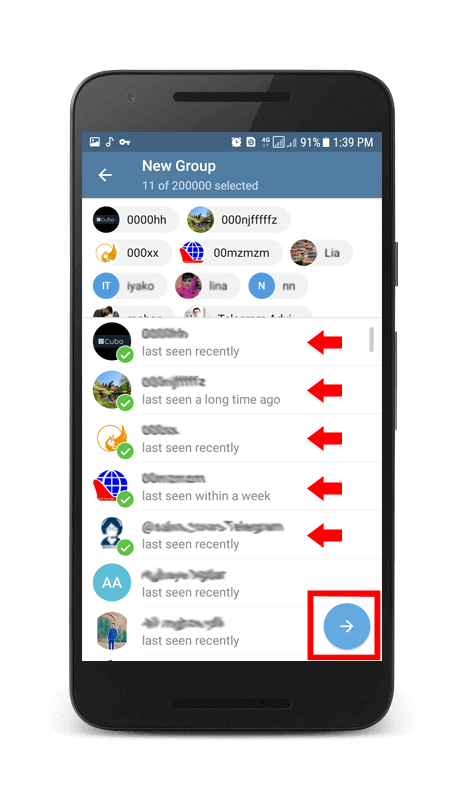
Solis 5: Iestatiet grupai vēlamo nosaukumu un attēlu.
Izvēlieties savai grupai nosaukumu un attēlu.
Uzmanību! jūs to varat mainīt jebkurā laikā.
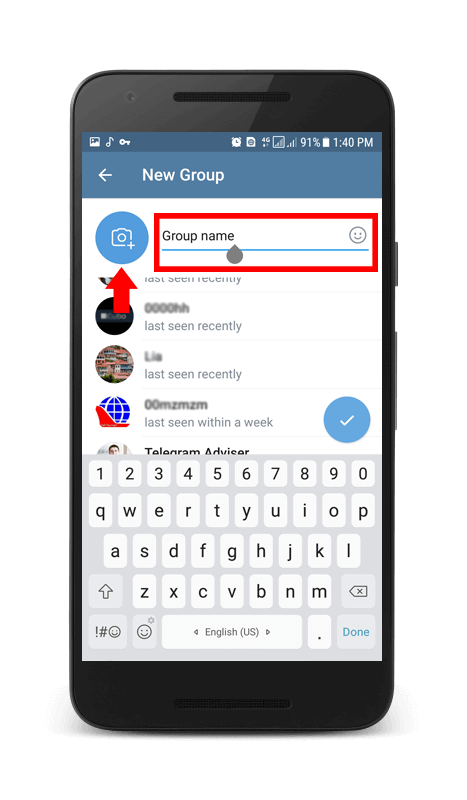
Solis 6: Gatavs, jūs veiksmīgi izveidojāt grupu.
Jūsu grupa ir gatava. Sāksim tērzēt ar draugiem!
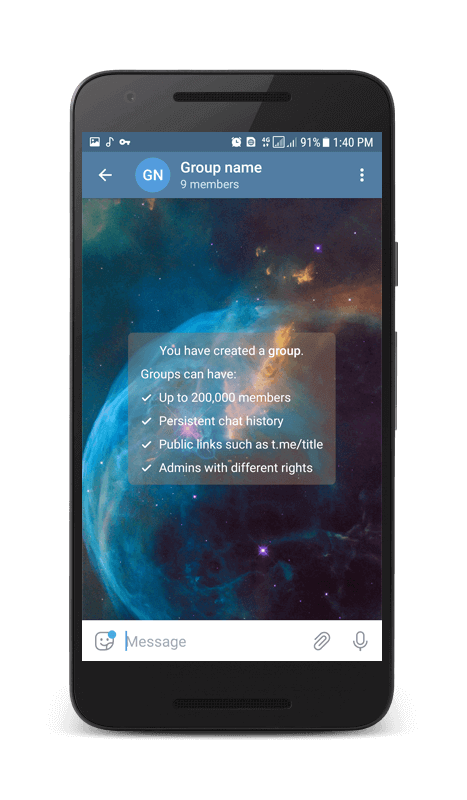
Telegrammas grupas veids
Ir divu veidu Telegram grupas: privāts un valsts. Publiskās grupas ir atvērtas ikvienam, un lietotāji var meklēt grupas Telegram un pievienoties. Bet privātajās grupās lietotājus pievieno administrators vai uzaicina, izmantojot uzaicinājuma saiti. Pēc noklusējuma jūsu grupa ir privāta, taču, ja vēlaties, varat to mainīt uz publisku.
| Lasīt vairāk: Kā pievienot tuvumā esošos cilvēkus Telegram grupai? |
Secinājumi
Telegram grupa ir unikāla funkcija, kas ļauj lietotājiem vienlaikus sazināties ar vairākiem cilvēkiem un apmainīties ar savām interesēm, idejām, failiem, fotoattēliem, videoklipiem un daudz ko citu ar grupas dalībniekiem. izpildot iepriekš sniegtos norādījumus, varat vienkārši izveidot telegrammu grupu. Es ceru, ka šis raksts jums noderēja.
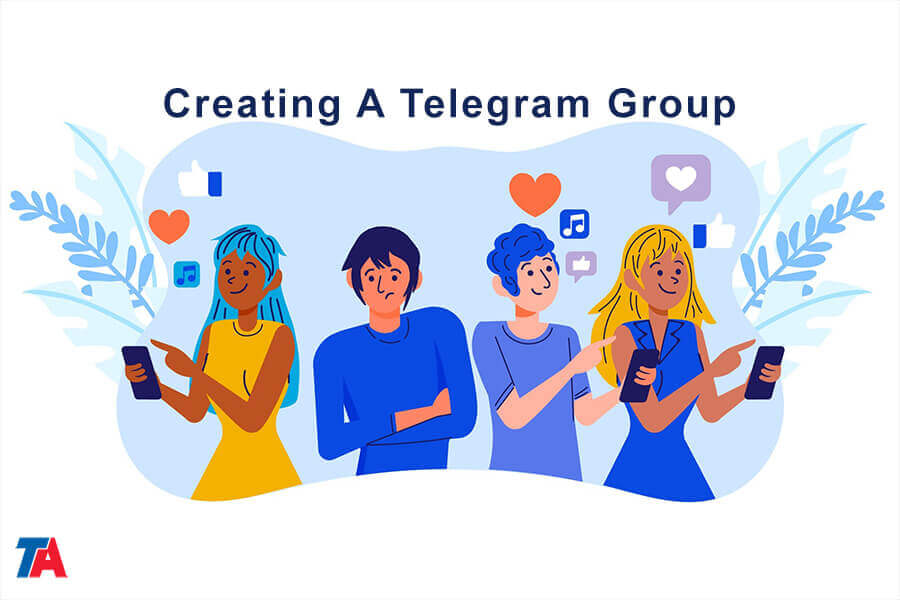
| Lasīt vairāk: Kā atspējot citu personu pievienošanu telegrammu grupām? |

Sveiki, paldies par rakstu, es izveidoju telegrammu grupu, bet, kad es meklēju grupu, izmantojot citu telegrammas kontu, es to nevarēju atrast, bet es redzu citus saistītos grupu nosaukumus. Kāda varētu būt problēma? Lūdzu, man vajag padomu.
Lūdzu, sazinieties ar: Telegram: @salva_support vai Whatsapp: +995557715557
Paldies
Pls, es vēlos izveidot telegrammas kanālu/grupu un nevēlos, lai dalībnieki pazīst viens otru.
Ko es varu darīt?
Kā padarīt citu personu par telegrammas administratoru?
Sveiki, Perru!
Lūdzu, atveriet kanāla iestatījumus un ērti iestatiet jaunu administratoru savam kanālam vai grupai.
Zdravim, proc nejsou videt moje prispevky na skupine?
jauks raksts
labs darbs
Vai varat, lūdzu, pastāstīt, kā izveidot kanālu?
Sveika Skārleta,
Jūs varat pārbaudīt "Izveidojiet telegrammas kanālu” rakstu un uzziniet, kā to izdarīt.
Cik dalībnieku man var būt Telegram grupā?
Sveiki, Korbin!
Līdz 5,000 normālā grupā un 200,000 XNUMX supergrupā.
Tik noderīgi
Kā es varu iegādāties dalībnieku savai grupai?
Sveiki Yahir!
Lūdzu, sazinieties ar atbalstu
Paldies Džekam
Labs saturs 👍
Paldies, es varēju izveidot grupu. Kā es varu pievienot dalībniekus savai grupai?
Sveiki, Marques,
jūs varat nopirkt Telegram dalībniekus no veikala lapas vai Salva Bots par lētu cenu un tūlītēju piegādi.
Veiksmi
Am creat un grup și când am încercat sa apelez tot grupul în același timp am constatat ca apelul nu este însoțit de apelul sonor necesar ca toti participanți sa ia costinta de întrare în conferința. Cum pot seta aplicația ca la apelarea unui membru din grup către ceilalți membrii sa fie un apel sonor?
Salut zi buna.
Ar trebui să modificați această opțiune în secțiunea "Setări".
Zdravim, proc pridani clenove skupiny nevidi moje prispevky?